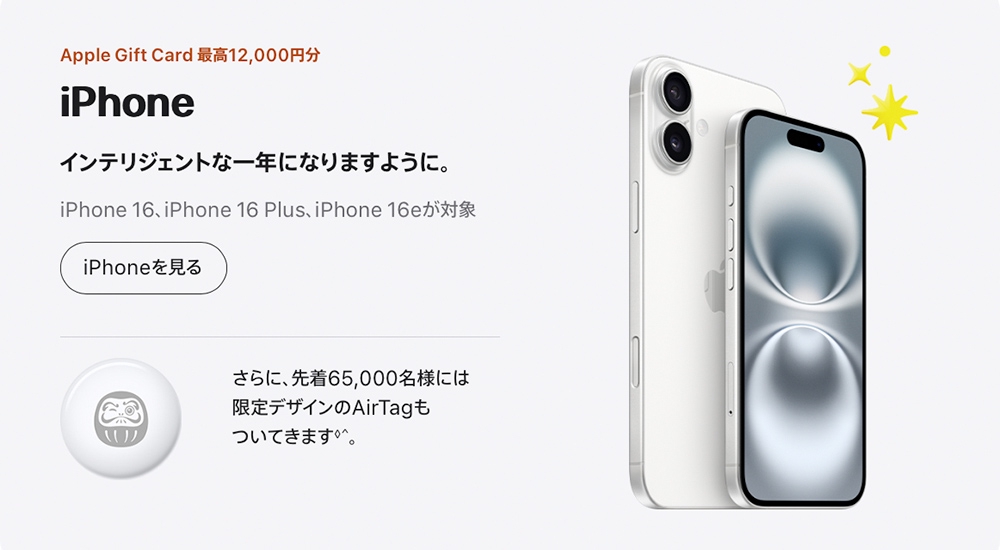Photoshopで写真を加工し、ガラスの層を表現するテクニックを紹介します。重なりや奥行きをリアルに演出するためのレイヤー設定や質感調整などを、初心者にも分かりやすく解説します。ガラスの表面を活かして、クールなデザインに仕上げたい方におすすめです。
Photoshopで写真を加工し、ガラスの層を表現するテクニックを紹介します。重なりや奥行きをリアルに演出するためのレイヤー設定や質感調整などを、初心者にも分かりやすく解説します。ガラスの表面を活かして、クールなデザインに仕上げたい方におすすめです。*本連載はPhotoshopで作る定番グラフィックの制作工程を、一から手順通りに解説するHow to記事です。■使用する機能「スマートオブジェクト」「横書き文字ツール」「ぼかし(ガウス)」「ガラス」「レイヤーマスク」「ベベルとエンボス」「ドロップシャドウ」「グラデーションマップ」目次Photoshopでガラスの層を表現する:
1.元となる写真と文字を用意するまずは、新規ファイルを[幅:1200ピクセル]、[高さ:1200ピクセル]、[解像度:350ピクセル/インチ]で作成したら、元となる写真素材を用意して配置する(図1)。
 図1レイヤーパネルで元写真のレイヤーを選択して、レイヤーメニュー→“スマートオブジェクト”→“スマートオブジェクトに変換”を実行したあと、そのレイヤーを複製しておく(図2)。
図1レイヤーパネルで元写真のレイヤーを選択して、レイヤーメニュー→“スマートオブジェクト”→“スマートオブジェクトに変換”を実行したあと、そのレイヤーを複製しておく(図2)。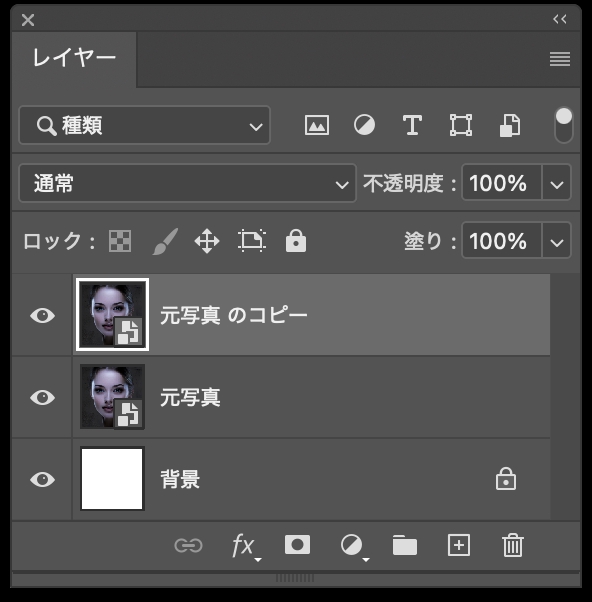 図2。この時点のレイヤーの状態。元写真のレイヤーをスマートオブジェクトに変換して複製しておく次に、横書き文字ツールで元になる文字列(ここでは「TRUE GRIT」)を入力し、文字パネルでフォントやフォントサイズなどを設定する(図3)。
図2。この時点のレイヤーの状態。元写真のレイヤーをスマートオブジェクトに変換して複製しておく次に、横書き文字ツールで元になる文字列(ここでは「TRUE GRIT」)を入力し、文字パネルでフォントやフォントサイズなどを設定する(図3)。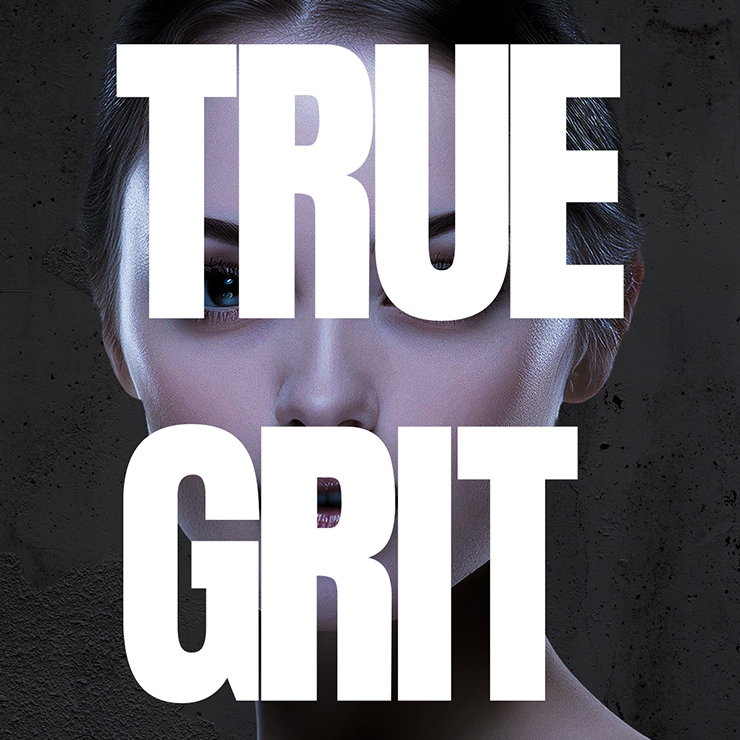 図3。ここでは、フォントにAdobe FontsやGoogle Fontsなどで提供されている縦長のサンセリフ書体「Anton Regular」(Google)を選択したPhotoshopでガラスの層を表現する:
図3。ここでは、フォントにAdobe FontsやGoogle Fontsなどで提供されている縦長のサンセリフ書体「Anton Regular」(Google)を選択したPhotoshopでガラスの層を表現する: 2.写真を加工して磨りガラスを表現するガラスの層を表現していく。まず、レイヤーパネルでcommandキー(Macの場合。WindowsではCtrlキー)を押しながら文字のレイヤーのレイヤーサムネールをクリックして選択範囲を作成したら(図4)(図5)、選択範囲メニュー→“選択範囲を反転”を実行(図6)。
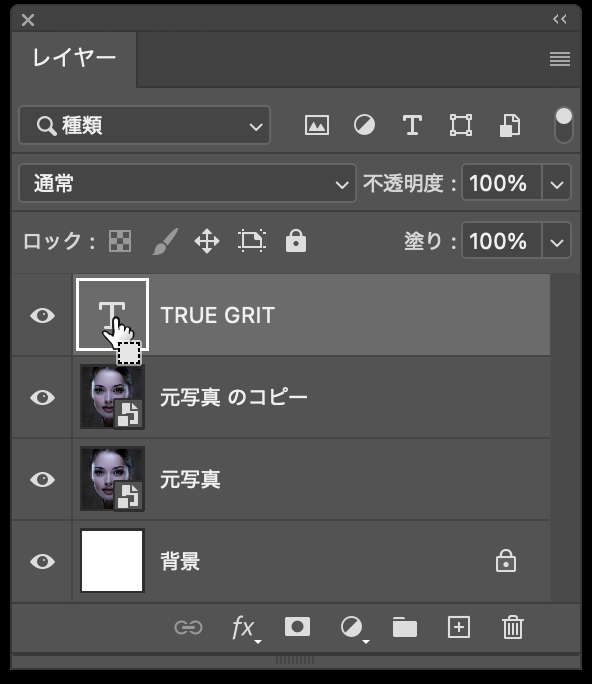 図4。この時点のレイヤーの状態。commandキー(Macの場合。WindowsではCtrlキー)を押しながらマウスポインターをレイヤーサムネールに近づけると、ポインターの形が図のように変わる。その状態でレイヤーサムネールをクリックする
図4。この時点のレイヤーの状態。commandキー(Macの場合。WindowsではCtrlキー)を押しながらマウスポインターをレイヤーサムネールに近づけると、ポインターの形が図のように変わる。その状態でレイヤーサムネールをクリックする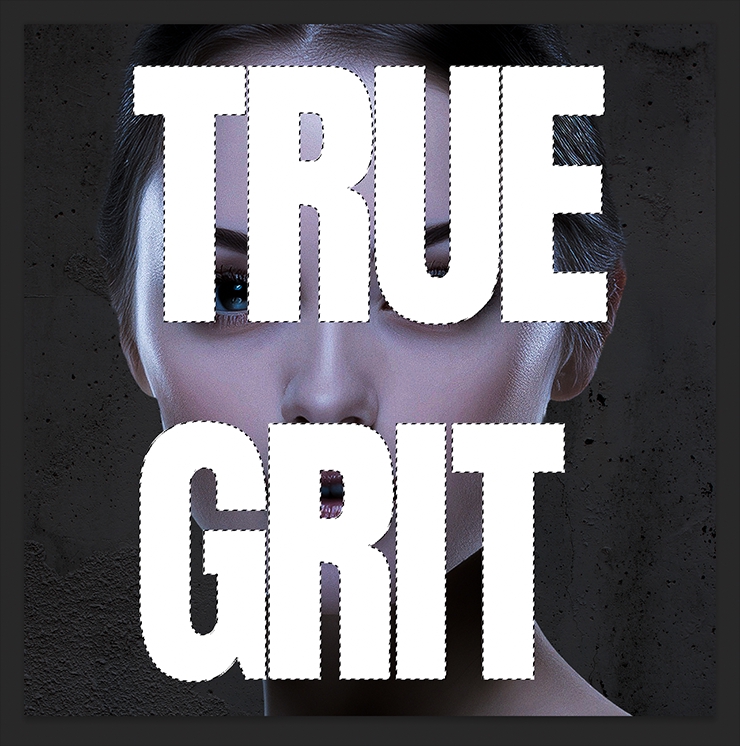 図5。文字の輪郭に沿って選択範囲が作成される
図5。文字の輪郭に沿って選択範囲が作成される 図6先ほど複製した方のレイヤー(ここでは「元写真のコピー」レイヤー)を選択したあと、フィルターメニュー→“ぼかし”→“ぼかし(ガウス)...”を、[半径:15pixel]で適用する(図7)(図8)。
図6先ほど複製した方のレイヤー(ここでは「元写真のコピー」レイヤー)を選択したあと、フィルターメニュー→“ぼかし”→“ぼかし(ガウス)...”を、[半径:15pixel]で適用する(図7)(図8)。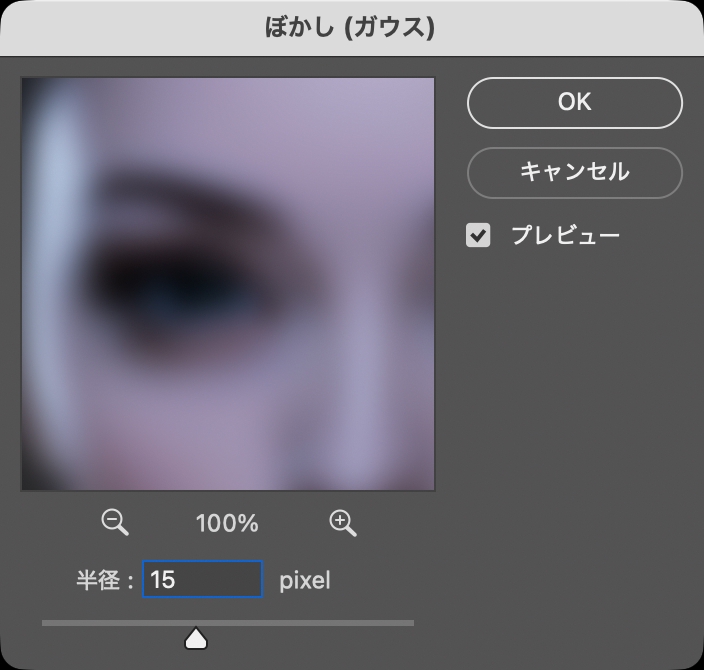 図7。[半径:15pixel]に設定する
図7。[半径:15pixel]に設定する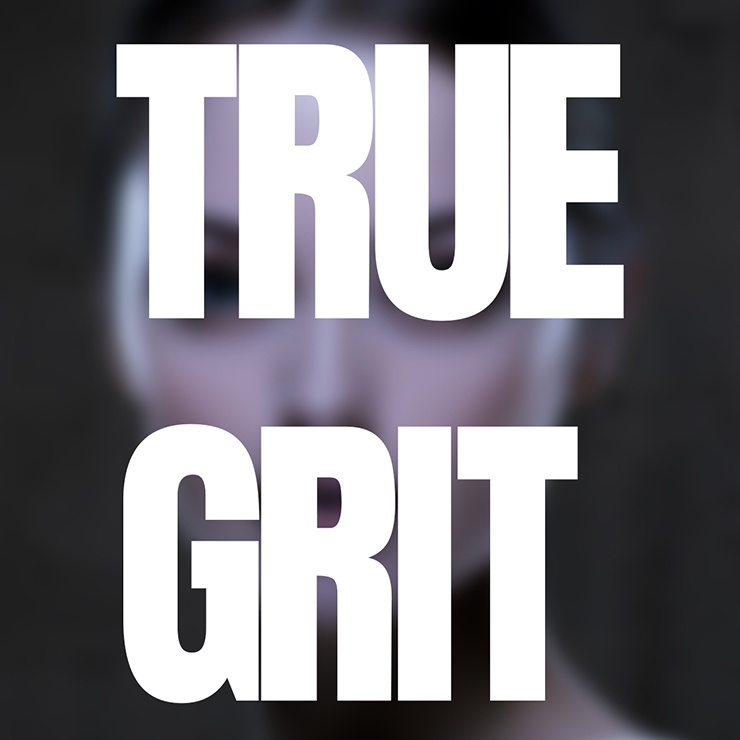 図8続いて、フィルターメニュー→“フィルターギャラリー...”を選び、[変形]の[ガラス]を[ゆがみ:18]、[滑らかさ:3]、[テクスチャ:霜付き]、[拡大・縮小:100%]で実行(図9)(図10)。
図8続いて、フィルターメニュー→“フィルターギャラリー...”を選び、[変形]の[ガラス]を[ゆがみ:18]、[滑らかさ:3]、[テクスチャ:霜付き]、[拡大・縮小:100%]で実行(図9)(図10)。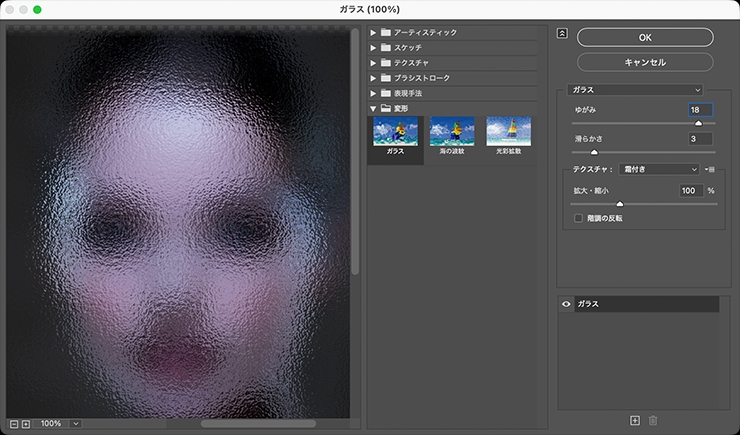 図9。[変形]の[ガラス]を[ゆがみ:18]、[滑らかさ:3]、[テクスチャ:霜付き]、[拡大・縮小:100%]に設定する
図9。[変形]の[ガラス]を[ゆがみ:18]、[滑らかさ:3]、[テクスチャ:霜付き]、[拡大・縮小:100%]に設定する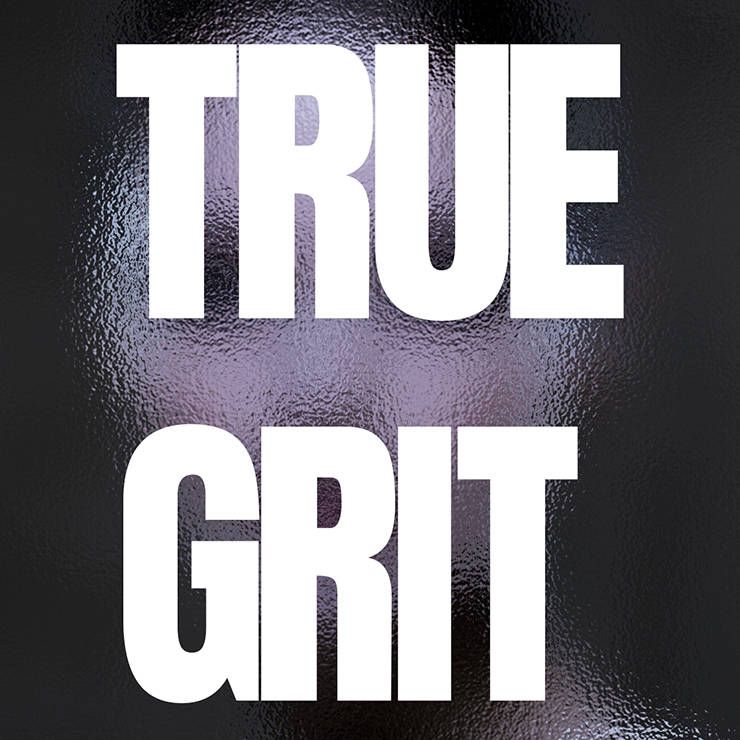 図10再び、commandキー(Macの場合。WindowsではCtrlキー)を押しながら文字のレイヤーのレイヤーサムネールをクリックして選択範囲を作成し(図11)、選択範囲メニュー→“選択範囲を反転”を実行(図12)。
図10再び、commandキー(Macの場合。WindowsではCtrlキー)を押しながら文字のレイヤーのレイヤーサムネールをクリックして選択範囲を作成し(図11)、選択範囲メニュー→“選択範囲を反転”を実行(図12)。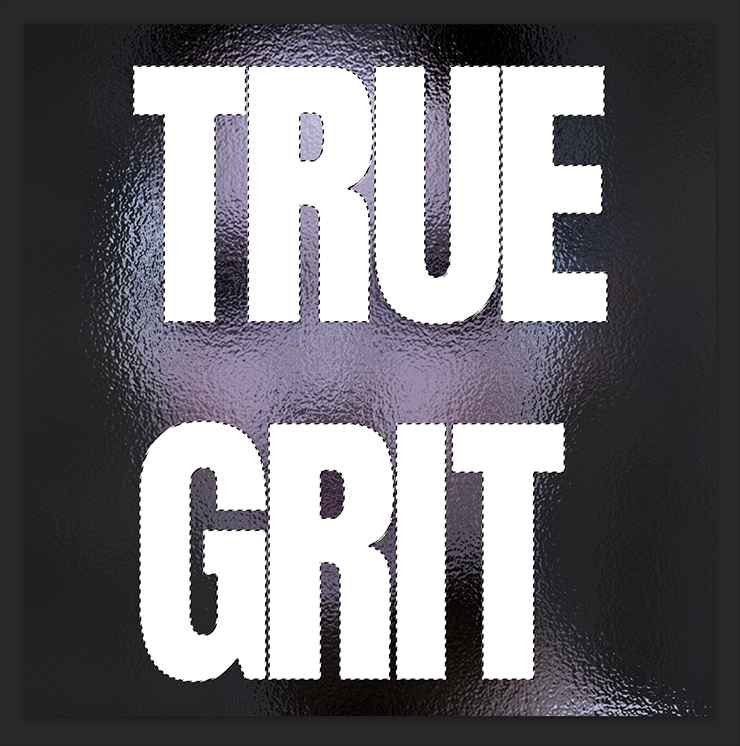 図11
図11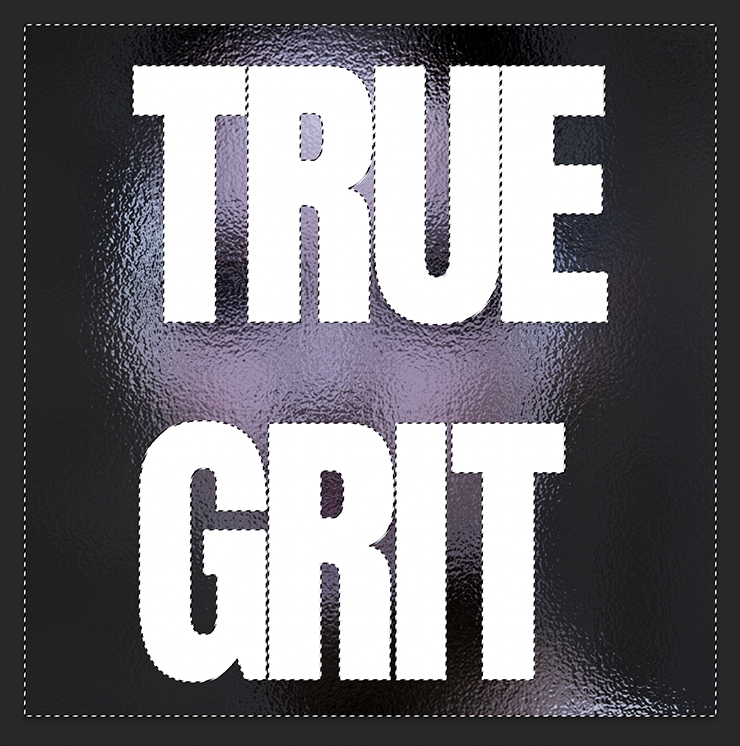 図12レイヤーパネルで複製した方のレイヤー(ここでは「元写真のコピー」レイヤー)を選択したあと、パネル下部の[レイヤーマスクを追加]ボタンをクリックしてレイヤーマスクを追加。文字のレイヤーは非表示にしておく(図13)(図14)。
図12レイヤーパネルで複製した方のレイヤー(ここでは「元写真のコピー」レイヤー)を選択したあと、パネル下部の[レイヤーマスクを追加]ボタンをクリックしてレイヤーマスクを追加。文字のレイヤーは非表示にしておく(図13)(図14)。 図13
図13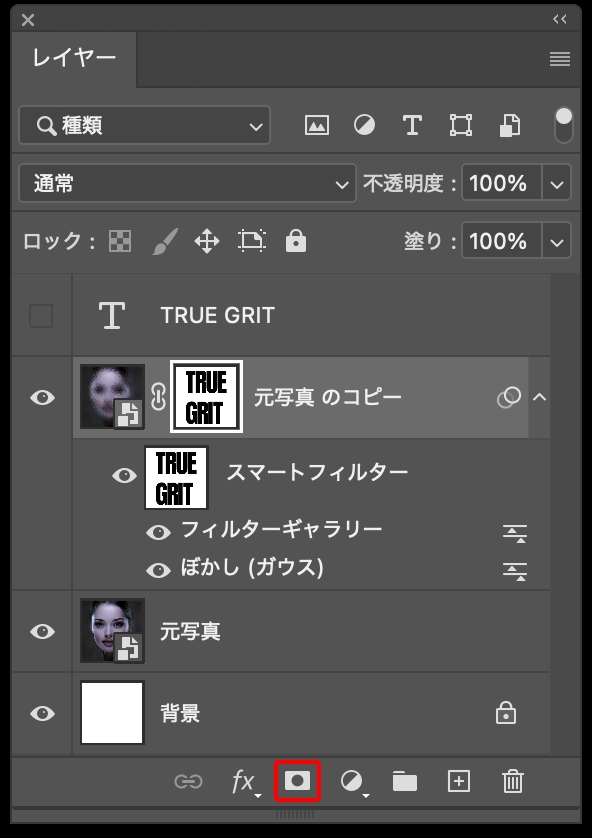 図14。この時点のレイヤーの状態。赤枠部分が[レイヤーマスクを追加]ボタンPhotoshopでガラスの層を表現する:
図14。この時点のレイヤーの状態。赤枠部分が[レイヤーマスクを追加]ボタンPhotoshopでガラスの層を表現する: 3.立体感と色をプラスしてビジュアルを仕上げるビジュアルを仕上げていく。複製した方のレイヤー(ここでは「元写真のコピー」レイヤー)が選択された状態のまま、レイヤーメニュー→“レイヤースタイル”→“ベベルとエンボス...”を、[スタイル:エンボス]、[テクニック:滑らかに]、[深さ:50%]、[方向:上へ]、[サイズ:1px]、[ソフト:0px]、[角度:90°]、[高度:30°]、[光沢輪郭:線形]、[ハイライトのモード:スクリーン]、[ハイライトのカラー:白]、ハイライトの[不透明度]を70%に、[シャドウのモード:乗算]、[シャドウのカラー:黒]、シャドウの[不透明度]を70%に設定する(図15)。
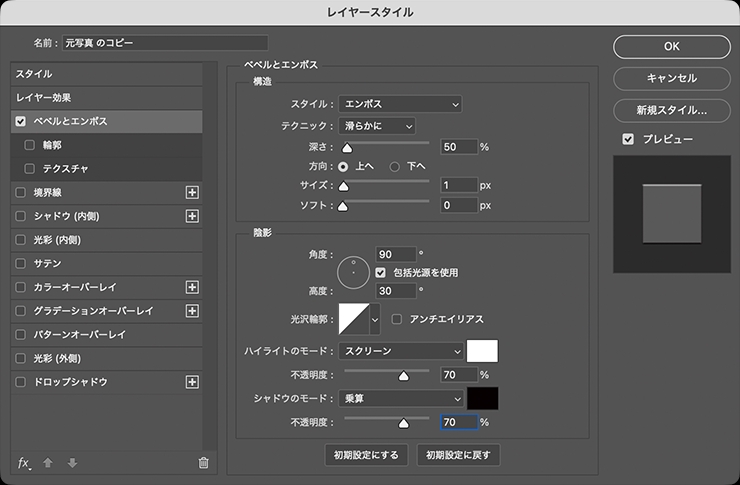 図15。レイヤースタイルの[ベベルとエンボス]を、[スタイル:エンボス]、[テクニック:滑らかに]、[深さ:50%]、[方向:上へ]、[サイズ:1px]、[ソフト:0px]、[角度:90°]、[高度:30°]、[光沢輪郭:線形]、[ハイライトのモード:スクリーン]、[ハイライトのカラー:白]、ハイライトの[不透明度]を70%に、[シャドウのモード:乗算]、[シャドウのカラー:黒]、シャドウの[不透明度]を70%に設定する続いて、レイヤースタイルの[ドロップシャドウ]を[描画モード:乗算]、[シャドウのカラー]を黒、[不透明度:20%]、[角度:90°]、[距離:30px]、[スプレッド:15%]、[サイズ:60px]、[輪郭:線形]、[ノイズ:0%]に設定して適用する(図16)(図17)。
図15。レイヤースタイルの[ベベルとエンボス]を、[スタイル:エンボス]、[テクニック:滑らかに]、[深さ:50%]、[方向:上へ]、[サイズ:1px]、[ソフト:0px]、[角度:90°]、[高度:30°]、[光沢輪郭:線形]、[ハイライトのモード:スクリーン]、[ハイライトのカラー:白]、ハイライトの[不透明度]を70%に、[シャドウのモード:乗算]、[シャドウのカラー:黒]、シャドウの[不透明度]を70%に設定する続いて、レイヤースタイルの[ドロップシャドウ]を[描画モード:乗算]、[シャドウのカラー]を黒、[不透明度:20%]、[角度:90°]、[距離:30px]、[スプレッド:15%]、[サイズ:60px]、[輪郭:線形]、[ノイズ:0%]に設定して適用する(図16)(図17)。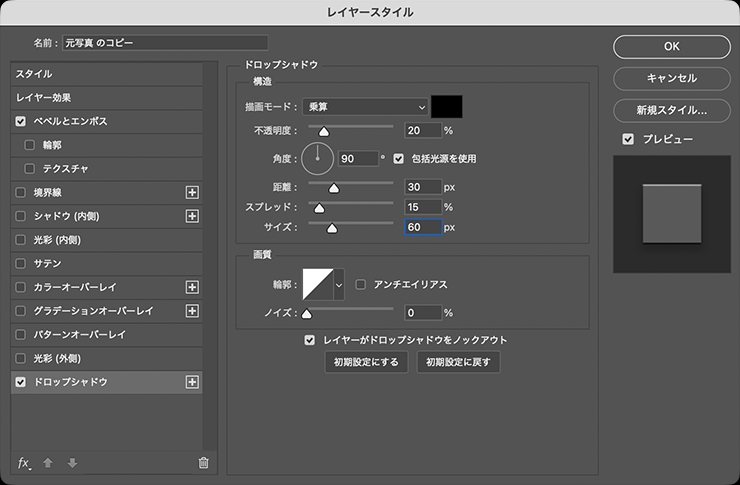 図16。レイヤースタイルの[ドロップシャドウ]を[描画モード:乗算]、[シャドウのカラー]を黒、[不透明度:20%]、[角度:90°]、[距離:30px]、[スプレッド:15%]、[サイズ:60px]、[輪郭:線形]、[ノイズ:0%]に設定する
図16。レイヤースタイルの[ドロップシャドウ]を[描画モード:乗算]、[シャドウのカラー]を黒、[不透明度:20%]、[角度:90°]、[距離:30px]、[スプレッド:15%]、[サイズ:60px]、[輪郭:線形]、[ノイズ:0%]に設定する 図17画像の上端にエンボスの効果で白い線がついてしまっているため微調整する(図18)。まず、レイヤーパネルで「元写真」レイヤーと「元写真のコピー」レイヤーを両方とも選択したら、移動ツールでバウンディングボックスの四隅のハンドルをクリック。警告が表示されたら[OK]を選択する(図19)。続いてバウンディングボックスのハンドルを少しだけ外側にドラッグしてサイズを大きくし、エンボス効果の白い部分が見えないように調整する(図20)。
図17画像の上端にエンボスの効果で白い線がついてしまっているため微調整する(図18)。まず、レイヤーパネルで「元写真」レイヤーと「元写真のコピー」レイヤーを両方とも選択したら、移動ツールでバウンディングボックスの四隅のハンドルをクリック。警告が表示されたら[OK]を選択する(図19)。続いてバウンディングボックスのハンドルを少しだけ外側にドラッグしてサイズを大きくし、エンボス効果の白い部分が見えないように調整する(図20)。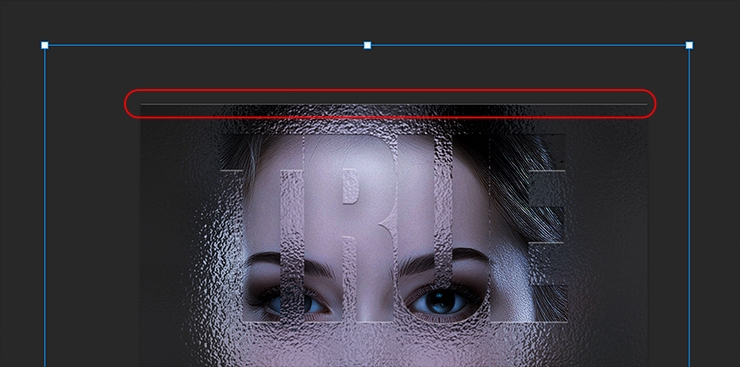 図18。画像の上端にエンボス効果の白い線(ハイライト)がついてしまっている
図18。画像の上端にエンボス効果の白い線(ハイライト)がついてしまっている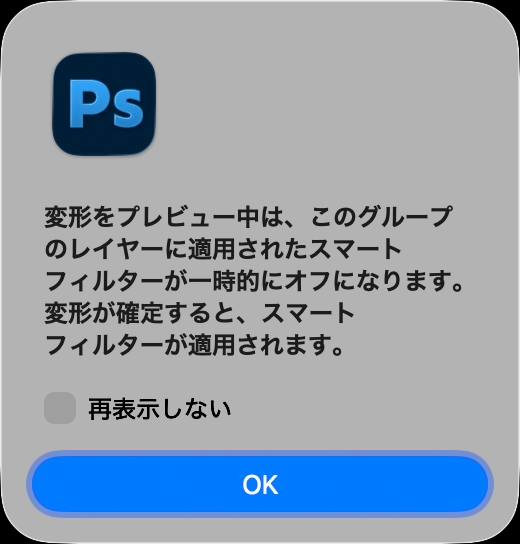 図19。警告が表示されたら[OK]を選択する
図19。警告が表示されたら[OK]を選択する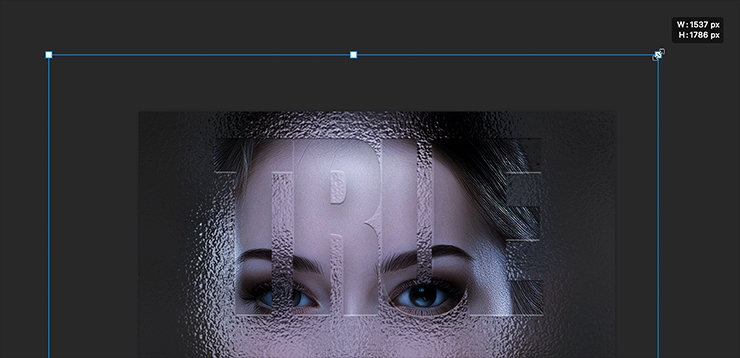 図20。バウンディングボックスのハンドルをほんの少しだけ外側にドラッグしてサイズを大きくし、エンボス効果の白い部分が見えないように調整する次に、レイヤーメニュー→“新規調整レイヤー”→“グラデーションマップ...”を選び、「新規レイヤー」ダイアログが表示されたらそのまま[OK]をクリック(図21)(図22)。
図20。バウンディングボックスのハンドルをほんの少しだけ外側にドラッグしてサイズを大きくし、エンボス効果の白い部分が見えないように調整する次に、レイヤーメニュー→“新規調整レイヤー”→“グラデーションマップ...”を選び、「新規レイヤー」ダイアログが表示されたらそのまま[OK]をクリック(図21)(図22)。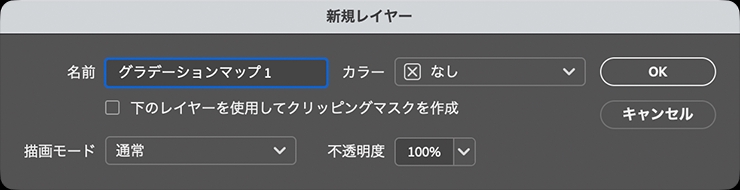 図21。「新規レイヤー」ダイアログが表示されたらそのまま[OK]をクリックする
図21。「新規レイヤー」ダイアログが表示されたらそのまま[OK]をクリックする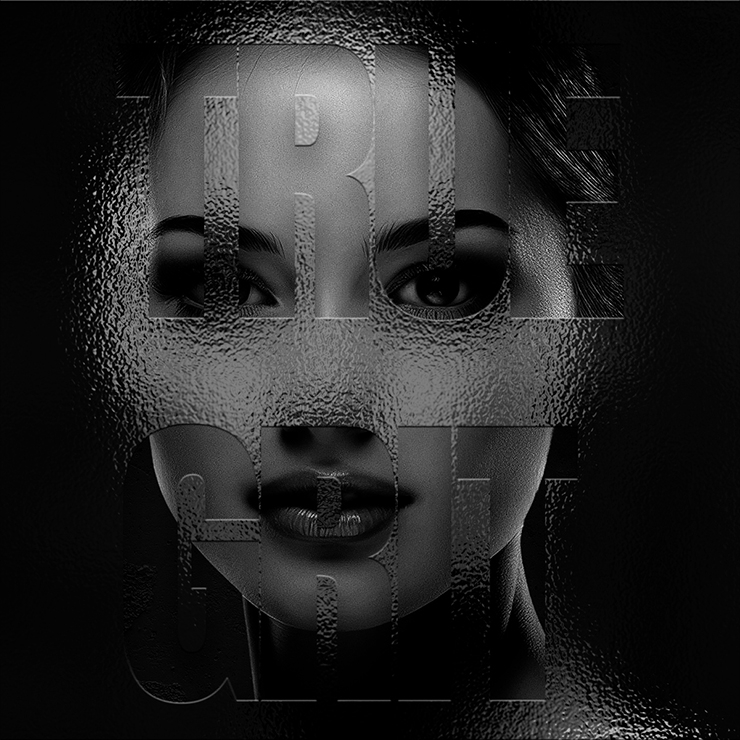 図22。「グラデーションマップ」調整レイヤーを適用すると、画像の明暗差に合わせて色が置き換えられる。この場合は、初期設定の[描画色から背景色へ]のグラデーションで色が置き換えられた(作業環境により異なる見た目になる場合があるが、この段階では気にしなくてよい)プロパティパネルのグラデーションサンプル(マウスポインターを合わせると「クリックでグラデーションを編集」とヒントが表示されるバー状のグラデーション見本)をクリックして(図23)、グラデーションエディターを開く。
図22。「グラデーションマップ」調整レイヤーを適用すると、画像の明暗差に合わせて色が置き換えられる。この場合は、初期設定の[描画色から背景色へ]のグラデーションで色が置き換えられた(作業環境により異なる見た目になる場合があるが、この段階では気にしなくてよい)プロパティパネルのグラデーションサンプル(マウスポインターを合わせると「クリックでグラデーションを編集」とヒントが表示されるバー状のグラデーション見本)をクリックして(図23)、グラデーションエディターを開く。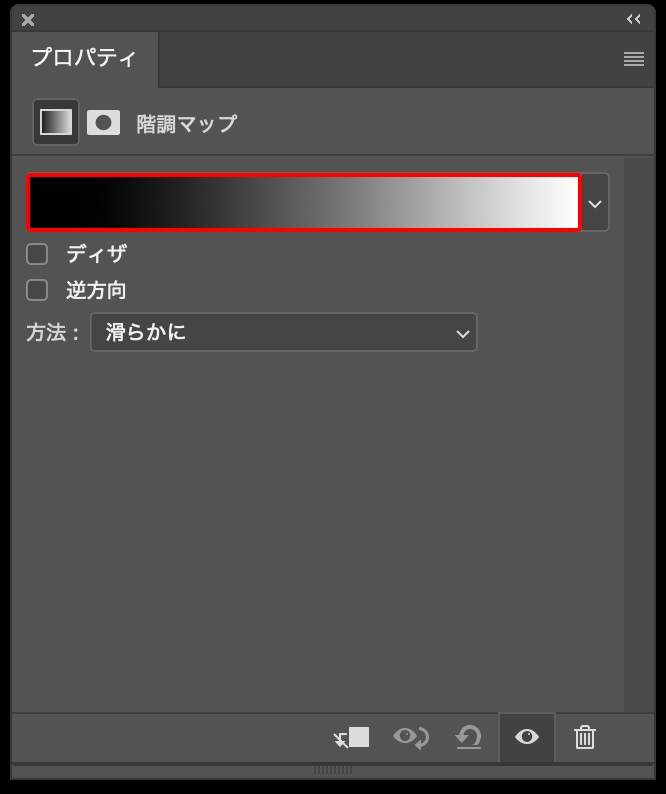 図23。赤枠部分がグラデーションサンプル。バーの上をクリックするとグラデーションエディターを開くことができるグラデーションエディターが表示されたら、グラデーションサンプルのカラー分岐点を設定して黒、濃紺、茶色、白のグラデーションを作成して適用する(図24)(図25)。
図23。赤枠部分がグラデーションサンプル。バーの上をクリックするとグラデーションエディターを開くことができるグラデーションエディターが表示されたら、グラデーションサンプルのカラー分岐点を設定して黒、濃紺、茶色、白のグラデーションを作成して適用する(図24)(図25)。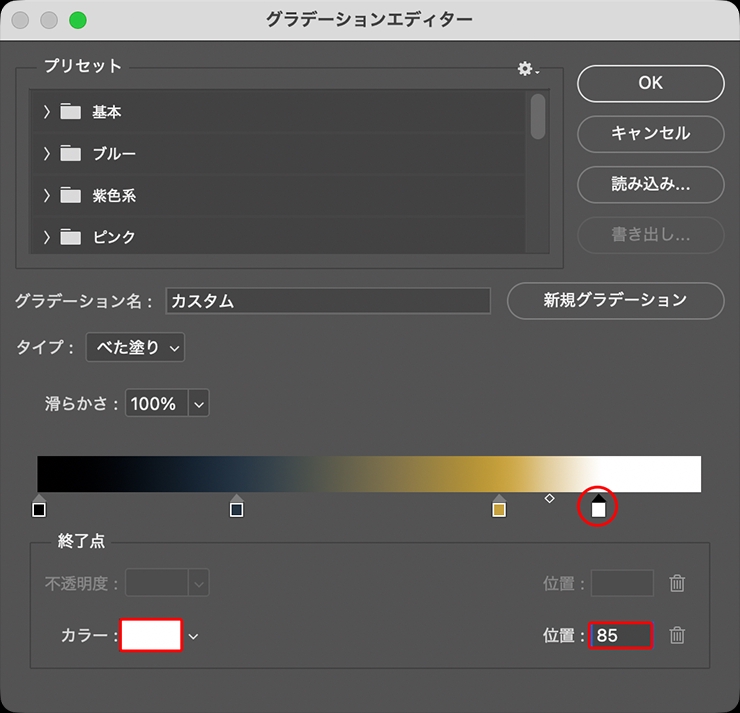 図24。赤丸部分がカラー分岐点。グラデーションサンプルの下辺をクリックしてカラー分岐点を2つ追加して計4つとし、それぞれ[カラー]と[位置]を設定する。ここでは、いちばん左の[カラー]を黒(16進数カラーコード[#000000])、[位置:0]に、左から2番目の[カラー]を濃紺(16進数カラーコード[#253443])、[位置:30]に、左から3番目の[カラー]を茶色(16進数カラーコード[#c7a23f])、[位置:70]に、いちばん右の[カラー]を白(16進数カラーコード[#ffffff])、[位置:85]に設定した
図24。赤丸部分がカラー分岐点。グラデーションサンプルの下辺をクリックしてカラー分岐点を2つ追加して計4つとし、それぞれ[カラー]と[位置]を設定する。ここでは、いちばん左の[カラー]を黒(16進数カラーコード[#000000])、[位置:0]に、左から2番目の[カラー]を濃紺(16進数カラーコード[#253443])、[位置:30]に、左から3番目の[カラー]を茶色(16進数カラーコード[#c7a23f])、[位置:70]に、いちばん右の[カラー]を白(16進数カラーコード[#ffffff])、[位置:85]に設定した 図25ここでは、さらに文字要素などを配置して完成とした(図26)。
図25ここでは、さらに文字要素などを配置して完成とした(図26)。 図26。完成ビジュアル以上、Photoshopで写真を加工し、ガラスの層を表現する方法でした。
図26。完成ビジュアル以上、Photoshopで写真を加工し、ガラスの層を表現する方法でした。